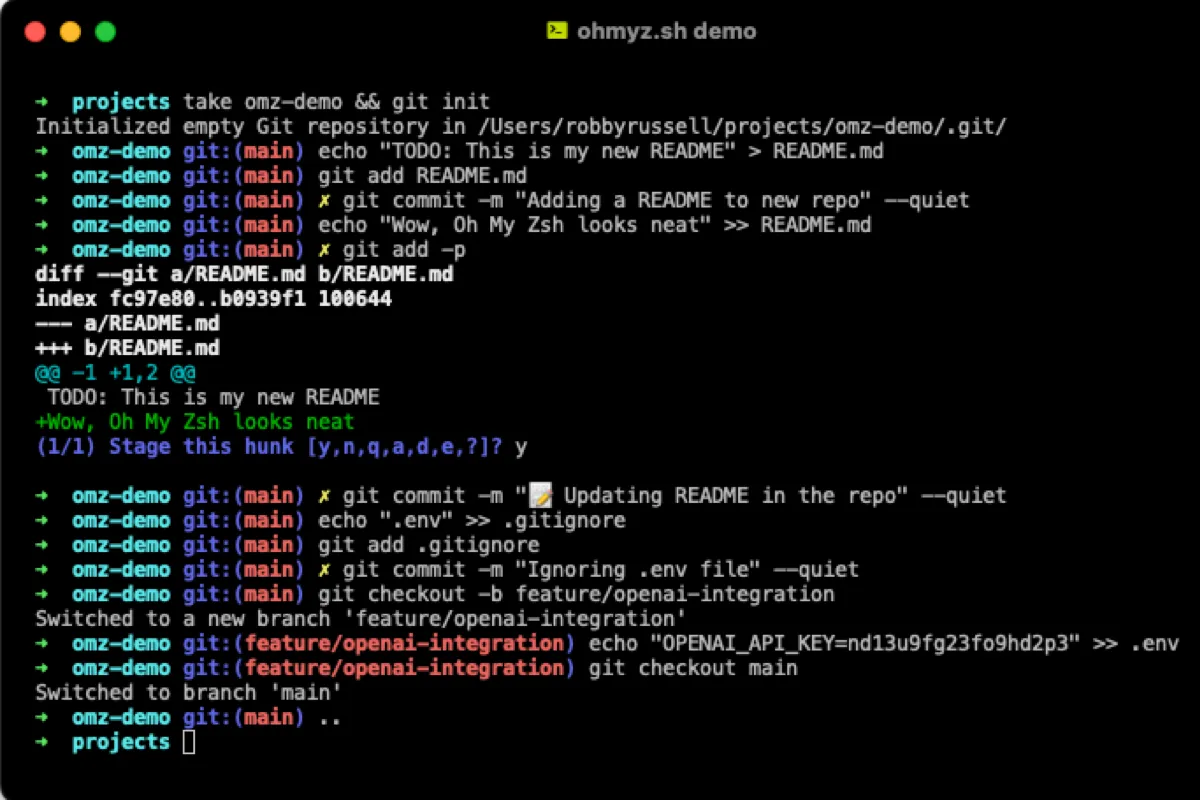初期のコンピュータにはユーザーインターフェースがなく、インタラクティブなプログラムが付属していました。そのため、人々は特定の言語でそれとコミュニケーションを取る必要がありました。これがコマンドとしても知られるものです。言い換えれば、人々がプログラム内に関連するコマンドを入力すると、設計された結果が出力されます。
このプラットフォームは、シェルと呼ばれるインタラクティブなプログラムにコマンド ラインを解釈します。シェルはスクリプトやプログラムも実行できます。この記事では、最も人気のあるシェルである zsh について説明します。それでは始めましょう。
zshとは何ですか?
ZSHはZシェルとも呼ばれ、シェルスクリプトと対話型ログインシェルを解釈できる環境です。ZSHはmacOSやLinuxのデフォルトシェルであり、Bourneシェルの拡張バージョンとして構築されており、プラグインサポート、より優れたカスタマイズ、テーマサポート、スペル修正などが含まれています。
Bash (Bourne-Again Shell) は、Ubuntu、Linux Mint、Solaris 11、Pop OSなどの一般的なLinuxディストリビューションでデフォルトのシェルです。Windowsにも対応しています。
ZSHとBashの違いは何ですか?
BashとZSHはどちらもコマンドラインタープリターですが、それらの違いが何か疑問に思うかもしれません。まだ焦らずに、この記事を読み続けると違いがわかるようになります。
| ZSH | Bash |
| Zshは、新機能や強化機能を備えたbashの上位バージョンです。 | BashはLinuxのデフォルトシェルであり、Bourneシェルの代替となります。 |
| Zshは対話シェルで.zshrc、ログインシェルで.zprofileを読み込みます。 | Bashは、非ログイン対話シェルで.bashrcファイル、ログインシェルで.bash_profileを読み込みます。 |
| Zshはパーセンテージエスケープを使用します。 | Bashはバックスラッシュエスケープを使用します。 |
| Zshには組み込みのワイルドカード展開があります。 | Bashにはインラインのワイルドカード展開がありません。 |
| Zshはさまざまなフレームワークを使用してカスタマイズできます。 | Bashにはカスタマイズオプションがありません。 |
| Zshには多くのプラグインとテーマがあります。 | Bashにはテーマやプラグインのサポートがありません。 |
| Zshには構文の強調表示や自動修正機能があります。 | Bashには構文の強調表示や自動修正機能がありません。 |
| Zshでは、'bindkey builtin'を使用してバインディングを行います。 | Bashでは、'.inputrc'と'bind builtin'を使用してキーバインディングを行います。 |
要するに、zshはBashよりも柔軟性が高く、ユーザーエクスペリエンスも優れています。興味がある場合は、直接デバイスにzshをインストールしてください。
Macにzshをインストールする方法は?
Macにzshをインストールする予定がある場合は、まずデバイスにHomebrewがインストールされているかどうかを確認する必要があります。インストールされていない場合は、事前にMacにHomebrewをインストールする必要があります。
Homebrewがインストールされている場合は、ターミナルウィンドウで次のコマンドを入力して簡単にzshをダウンロードできます:
brew install zsh
On-My-Zshは、ZSH用の最も高く評価されている人気のプラグインフレームワークであり、さまざまなプラグインやテーマが付属しています。そのため、この記事では、どのようにしてそれをインストールし、デバイスで使用するかを教えてくれます。
ステップ1:デバイス上のターミナルを起動し、ネイティブのMac用クリップボードマネージャーとともに次のコマンドを貼り付けます。
sh -c "$(curl -fsSL https://raw.githubusercontent.com/ohmyzsh/ohmyzsh/master/tools/install.sh)"
ステップ2:``git clone of oh-my-zsh repo failed''と表示されるエラーが表示された場合、新しいウィンドウで直接インストールボタンをクリックしてください。
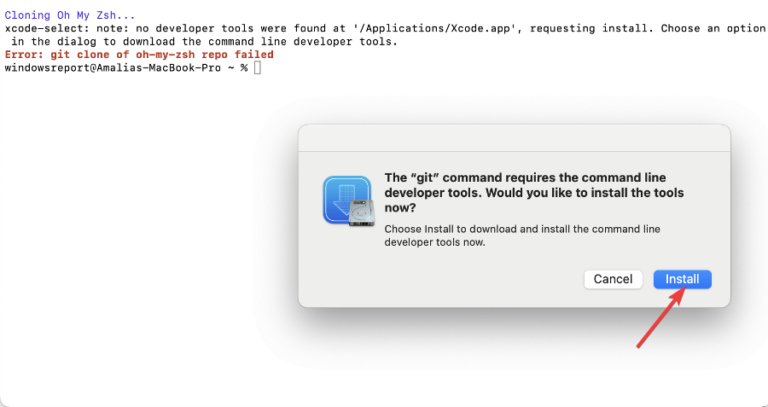
ステップ3:プロセスが終了すると、次のOh My Zshインストールコマンドをターミナルウィンドウに貼り付けます:
sh -c "$(curl -fsSL https://raw.githubusercontent.com/ohmyzsh/ohmyzsh/master/tools/install.sh)"
実行プロセスが完了すると、Macに最も評価の高いZSHフレームワークが正常にインストールされます。
デバイス上でデフォルトのターミナルとして設定できるようになりました。ターミナルを開き、コマンドラインをターミナルウィンドウに貼り付け、Return/Enterキーを押して実行してください。
chsh -s $(which zsh)
この記事が有益であれば、下の共有ボタンをクリックして、もっと多くの人に知ってもらいましょう!
結論
ZSHは、コマンドライン、スクリプト、インタラクティブ シェルの解釈に優れた機能を持つため、試してみる価値があります。気に入った場合は、macOSコンピュータにインストールしてみてください!
他にも読む:
ZshについてのFAQ
- QMacでbashを使うべきか、zshを使うべきか?
-
A
Zシェル(別名zsh)は、bash(macOSのデフォルトシェル)の上に構築されたUnixシェルであり、追加機能が備わっています。bashよりもzshを使用することをお勧めします。
- QmacOSのターミナルでのzshとは何ですか?
-
A
Zシェル、より一般的にはzshと呼ばれるものは、Bourneシェル(macOSのデフォルトシェル)の上に構築されたUNIXシェルであり、一般的にはbashとして知られています。Zシェルは、多くの追加機能を備えたBashの拡張バージョンです。